Android修行手册-多路USB外接摄像头
- 点击跳转=>Unity3D特效百例
- 点击跳转=>案例项目实战源码
- 点击跳转=>游戏脚本-辅助自动化
- 点击跳转=>Android控件全解手册
- 点击跳转=>Scratch编程案例
- 点击跳转=>软考全系列
关于作者
专注于Android/Unity和各种游戏开发技巧,以及各种资源分享(网站、工具、素材、源码、游戏等)
有什么需要欢迎底部卡片私我,交流让学习不再孤单。
实践过程
公司最近有个Android产品是这样的:
- 需要多路摄像头摄像,且摄像头是USB外接的,并且需要支持扫码功能。
- 需要支持多显示器异屏显示或同屏显示。
本篇文章主要介绍USB摄像头的思路,显示器的可看另一篇文章。
简介
Android系统已经支持uvc设备,全称为USB Video Class。就如字面意思,USB视频类是专门为USB视频捕获设备定义的协议标准。由Microsoft与另外几家设备厂商联合推出的为USB视频捕获设备定义的协议标准,已经成为USB org标准之一。
我们用到了开源库AndroidUSBCamera:https://github.com/jiangdongguo/AndroidUSBCamera
而AndroidUSBCamera开源库的底层用到了UVCCamera开源库。是基于UVCCamera的高度封装。
Android Studio 是2021系列,Android设备是基于3588开发板做的,普通的手机平板设备可没那么多接口。
开发板详情请看:http://www.rock-chips.com/a/cn/product/RK35xilie/2022/0926/1656.html
开始集成
如果你是在我发文后面开始集成的AndroidUSBCamera,那么恭喜你,这时候的框架已经整体打包好aar了,省略了很多步骤。
方式一:
项目的 build.gradle文件中添加
allprojects {
repositories {
google()
jcenter()
maven { url "https://jitpack.io" }
}
}
想要使用框架的module中在线引入即可。
dependencies {
implementation 'com.github.jiangdongguo.AndroidUSBCamera:libausbc:改为版本号'
}
如果你写demo或者集成到超简单的项目里,上面一般都会成功,但如果你的实际项目复杂,集成了很多三方框架就会有其他问题。推荐方式二。
方式二:
从github上下载了项目后,首先你的项目集成 libausbc 包,接着你找到 libnative libuvc libuvccommon 下的三个aar,拷贝的libausbc的libs下,没有文件夹就创建一个,然后在 build.gradle 中添加 aar依赖。
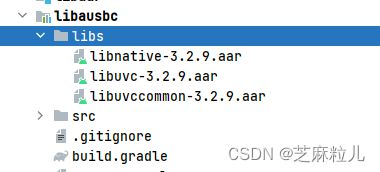
dependencies {
implementation 'androidx.appcompat:appcompat:1.5.1'
implementation "androidx.constraintlayout:constraintlayout:2.0.4"
implementation 'com.google.android.material:material:1.6.1'
api 'com.elvishew:xlog:1.11.0'
implementation files('libs/libnative-3.2.9.aar')
implementation files('libs/libuvc-3.2.9.aar')
implementation files('libs/libuvccommon-3.2.9.aar')
}
然后你自己的主项目依赖这个 libausbc 包即可。
这就可以了?并不一定,在部分架构的设备上运行没事,有的则不行,这是因为so不全以及so合并导致的问题。
你还需要找到开源项目中的 libuvc-3.2.9.aar 然后修改后缀为zip。
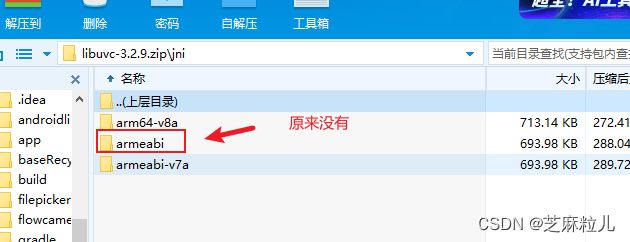
然后复制下 armeabi-v7a 改为 你应该用的架构的即可。然后再将后缀名改为 aar。
再之后你的主项目app的如果集成了其他的so,需要jniLibs下有以下几个文件夹,至此,集成就完事了。基本市面上的设备都可以用。
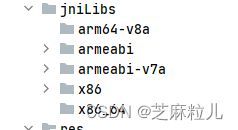
操作代码
要想使用,首先你得需要权限
<uses-permission android:name="android.permission.READ_EXTERNAL_STORAGE" />
<uses-permission android:name="android.permission.WRITE_EXTERNAL_STORAGE"/>
<uses-permission android:name="android.permission.CAMERA" />
<uses-permission android:name="android.permission.RECORD_AUDIO" />
<uses-feature android:name="android.hardware.usb.host" />
<uses-feature android:name="android.hardware.camera" />
<uses-feature android:name="android.hardware.camera.autofocus" />
布局也很简单
<?xml version="1.0" encoding="utf-8"?>
<RelativeLayout xmlns:android="http://schemas.android.com/apk/res/android"
xmlns:app="http://schemas.android.com/apk/res-auto"
android:layout_width="match_parent"
android:layout_height="match_parent">
<FrameLayout
android:id="@+id/viewfinderView"
android:layout_width="match_parent"
android:layout_height="match_parent"
app:inner_scan_speed="20" />
</RelativeLayout>
可以继承CameraFragment也可以继承CameraActivity使用。继承后会有4个回调方法
class DemoFragment: CameraFragment() {
override fun getRootView(inflater: LayoutInflater, container: ViewGroup?): View? {
//找到布局id,进行设置
return mViewBinding?.root
}
override fun getCameraView(): IAspectRatio? {
return AspectRatioTextureView(requireContext())
}
override fun getCameraViewContainer(): ViewGroup? {
// 对应的布局里控件id即可
return mViewBinding?.viewfinderView
}
override fun onCameraState(self:ICamera, code:ICameraStateCallBack.State, msg:String?) {
//返回的摄像头状态
when (code) {
ICameraStateCallBack.State.OPENED -> handleCameraOpened()
ICameraStateCallBack.State.CLOSED -> handleCameraClosed()
ICameraStateCallBack.State.ERROR -> handleCameraError()
}
}
override fun getGravity(): Int = Gravity.TOP
}
上面是简单的一路摄像头,而多路摄像头就需要你继承MultiCameraActivity或者MultiCameraFragment
之后会实现6个方法
public class MyTest extends MultiCameraActivity {
@Nullable
@Override
protected View getRootView(@NonNull LayoutInflater layoutInflater) {
//返回设置根布局
return null;
}
@NonNull
@Override
public MultiCameraClient.ICamera generateCamera(@NonNull Context ctx, @NonNull UsbDevice device) {
return new CameraUVC(ctx, device); //一般固定这个即可
}
@Override
protected void onCameraConnected(@NonNull MultiCameraClient.ICamera camera) {
//摄像头连接后的回调,在这一旦连接上就需要绑定上adapter显示画面的view
}
@Override
protected void onCameraDisConnected(@NonNull MultiCameraClient.ICamera camera) {
//断开链接后的回调
}
@Override
protected void onCameraAttached(@NonNull MultiCameraClient.ICamera camera) {
//进行摄像头连接时
}
@Override
protected void onCameraDetached(@NonNull MultiCameraClient.ICamera camera) {
//分离摄像头时
}
}
更多详情直接看大佬项目的demo即可。也可以留言或下方卡片加好友一起探讨。
其他
作者:小空和小芝中的小空
转载说明-务必注明来源:https://zhima.blog.csdn.net/
这位道友请留步☁️,我观你气度不凡,谈吐间隐隐有王者霸气,日后定有一番大作为!!!旁边有点赞收藏今日传你,点了吧,未来你成功☀️,我分文不取,若不成功⚡️,也好回来找我。
温馨提示:点击下方卡片获取更多意想不到的资源。
![]()
